Как получить ежедневные бесплатные обои для Android от Google
С помощью приложения Google Wallpapers вы можете каждый день бесплатно получать новые обои для своего Android-устройства . (Android device)Если вам быстро надоедают изображения на домашнем(Home) экране и экране блокировки(Lock) , но вы не можете найти время, чтобы изменить их, или если вы хотите ежедневно удивлять своим приложением обоев(wallpaper app) с изображениями из ваших любимых категорий, то это приложение для вас. для тебя. Вот как найти приложение « Обои(Wallpapers) », использовать его изображения в качестве фона и настроить его, чтобы каждый день получать свежие обои для вашего Android :
ПРИМЕЧАНИЕ.(NOTE:) В этом руководстве мы использовали устройство ASUS ZenFone Max Pro под(ASUS ZenFone Max Pro device) управлением Android 9 Pie . Процедуры аналогичны на всех устройствах на базе Android, поэтому вы должны быть готовы к работе, даже если у вас есть смартфон от Samsung , Huawei , Xiaomi или какого-либо другого производителя.
Перво(First) -наперво: установите приложение «Обои(Wallpapers app) » из магазина Google Play .(Google Play Store)
Приложение « Обои(Wallpapers) » доступно бесплатно в магазине Google Play(Google Play Store) , предлагая вам легкий доступ к нескольким потрясающим коллекциям изображений. Для начала либо откройте Play Store и найдите(Play Store and search) его, либо напрямую перейдите на страницу приложения «Обои» . (the page of the Wallpapers app)Затем нажмите « Установить(Install) » , чтобы загрузить его на смартфон или планшет Android(Android smartphone or tablet) .
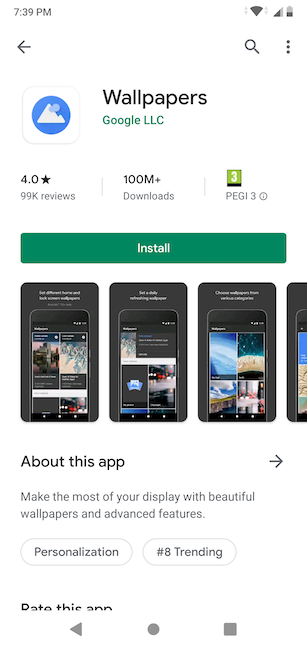
После установки откройте его со страницы Google Play или экрана « Все приложения ».(All Apps)
Как использовать приложение «Обои» для установки пользовательских обоев(custom wallpaper)
Приложение « Обои(Wallpapers) » дает вам доступ к захватывающей дух галерее изображений, а также объединяет все ваши уже существующие обои в одном приложении. Помимо обычных папок (в нашем случае — «Мои фотографии(My photos) », « Обои на устройстве(On-device wallpapers) », « Живые обои(Live wallpapers) », « Обои(Wallpapers) » ), когда вы открываете приложение « Обои(Wallpapers) », вы также можете просматривать его постоянно обновляемую коллекцию изображений.

Прокрутите(Scroll) вниз, чтобы увидеть девять категорий, которые предлагает приложение: Пейзажи(Landscapes) , Текстуры(Textures) , Жизнь(Life) , Земля(Earth) , Искусство(Art) , Городские пейзажи(Cityscapes) , Геометрические фигуры(Geometric shapes) , Сплошные цвета(Solid colors) и Морские(Seascapes) пейзажи . Наши любимые изображения находятся в разделе « Текстуры(Textures) и жизнь(Life) », но вы можете нажать, чтобы просмотреть каждую категорию и найти фотографии, которые соответствуют вашим предпочтениям и стилю.
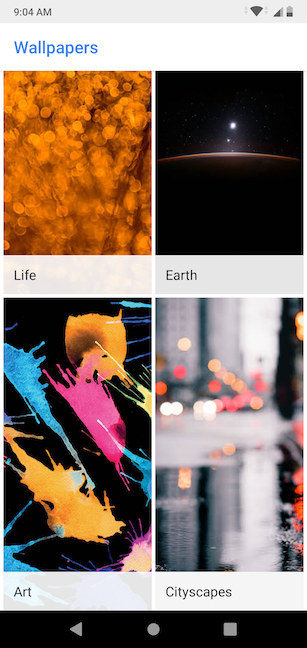
В приложение постоянно добавляются новые(New) обои, поэтому время от времени мы проверяем наши любимые категории на наличие потрясающих свежих фотографий. Нажмите(Tap) на изображение, которое бросается в глаза, чтобы рассмотреть его получше.
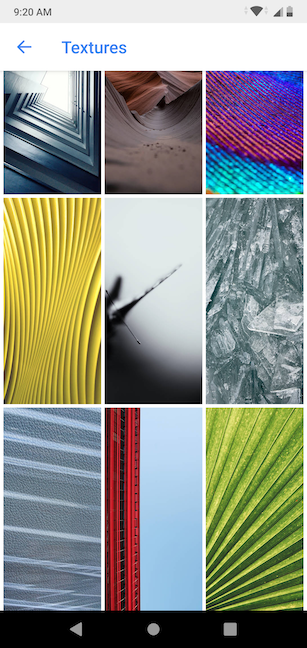
При открытии изображения на весь экран его автор отображается внизу.
Нажмите на опцию « Установить обои(Set wallpaper) » в правом верхнем углу, если вы хотите использовать фотографию в качестве текущих обоев.

Теперь вам нужно решить, хотите ли вы, чтобы обои отображались на главном экране(Home screen) , экране блокировки(Lock screen) или на обоих(Both) экранах .

СОВЕТ.(TIP:) Существуют и другие способы установки пользовательских обоев(custom wallpaper) на вашем Android -устройстве , и мы рассмотрим их все в 4 способах смены обоев на вашем Android-смартфоне(Android smartphone) .
Как использовать приложение «Обои», чтобы получить ежедневные обои
Самое замечательное в приложении « Обои(Wallpapers) » — это, безусловно, функция ежедневных обоев . (Daily wallpaper)Приложение может менять обои на другое изображение из той же категории каждые 24 часа. Чтобы настроить его, откройте свою любимую из девяти категорий, которые поставляются с приложением ( Пейзажи(Landscapes) , Текстуры(Textures) , Жизнь(Life) , Земля(Earth) , Искусство(Art) , Городские пейзажи(Cityscapes) , Геометрические фигуры(Geometric shapes) , Сплошные цвета(Solid colors) или Морские(Seascapes) пейзажи ), и нажмите кнопку « Ежедневные обои(Daily wallpaper) » вверху. осталось.
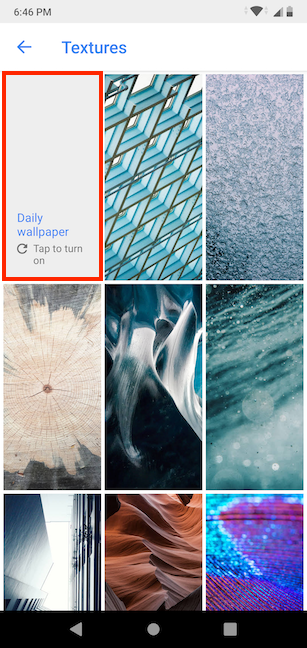
Вам сообщается, что «Обои будут автоматически меняться каждый день ("Wallpaper will change automatically every day)» . Оставьте флажок, если вы хотите «Загружать будущие обои только по Wi-Fi ("Download future wallpapers on Wi-Fi only)» , что гарантирует отсутствие непредвиденных расходов на передачу данных. Затем нажмите « Продолжить(Continue) » .

Затем приложение перенесет вас к одному из доступных обоев из выбранной категории(chosen category) . Нажмите на опцию « Установить обои(Set wallpaper) » в правом верхнем углу.

Теперь вы можете выбрать, хотите ли вы, чтобы новые ежедневные обои отображались как на главном экране, так (")и на экране блокировки("Home screen and lock screen) , или вы хотите включить эту функцию только для главного экрана(Home screen) .

Теперь вы можете закрыть приложение « Обои(Wallpapers) » и каждый день наслаждаться новыми обоями на своем Android-смартфоне или планшете(Android smartphone or tablet) .
СОВЕТ.(TIP:) Чтобы узнать о других способах настройки главного экрана Android (Home screen),(Android) прочитайте 7 способов персонализировать главный экран (home screen)смартфона или планшета Android(Android smartphone or tablet) .
Какие еще категории вы хотели бы видеть?
Со временем мы заметили, что официальное приложение Google Wallpapers постоянно обновляется новыми изображениями и новыми категориями. Мы не можем дождаться новых коллекций потрясающих изображений и не можем не задаться вопросом, какими они будут. А вы? Нравятся ли вам текущие категории? Вы тоже рады видеть, что будет дальше? Какие еще категории обоев вы хотели бы видеть? Оставьте нам комментарий с вашими предпочтениями ниже.
Related posts
Как отключить Google Assistant на Android
Как персонализировать ленту Google Discover на смартфоне Android
Как включить или выключить Facebook's Dark Mode
Как закрепить игры Steam для начала Windows 10
Как изменить язык на Netflix (7 способов)
Как изменить тему Windows 10
Как отключить Radeon Software overlay (ALT+R)
Как настроить Android Quick Settings menu
Как редактировать WinX menu, в Windows 11 и Windows 10
Как изменить заставку в Windows 10: все, что вам нужно знать
Как мне сделать текст больше в Chrome, Edge, Firefox, а Opera?
Как отключить или включить звук запуска в Windows
Как изменить папку view template в Windows 10's File Explorer
Исправить проблему: как остановить открытие Spotify при запуске Windows?
Заставьте Windows 10 запускаться со звуком из Windows 7 или более ранних версий
7 сайтов, где можно скачать бесплатные иконки на рабочий стол для Windows 10
4 способа изменить обои рабочего стола в Windows 10
Как поменять фон на Windows 11: 6 способов -
Как открыть Xbox overlay? Что Xbox Game Bar shortcut?
Что такое РГБ? Как это используется? А RGB-подсветка?
